게임 앱은 어떻게 만들까요? 시작하기 위한 5가지 팁
게임 앱 제작을 위한 5가지 팁: 어디서부터 시작해야 하고 어떻게 성공할 수 있을까요? 게임 앱은 우리 삶의 필수적인 부분이 되었습니다. 게임 앱을 통해 우리는 즐거운 시간을 보내고 흥미진진한 스토리를 즐길 수 있을 뿐만 아니라 기술과 능력을 개발할 수 있는 기회를 얻 …
기사 읽기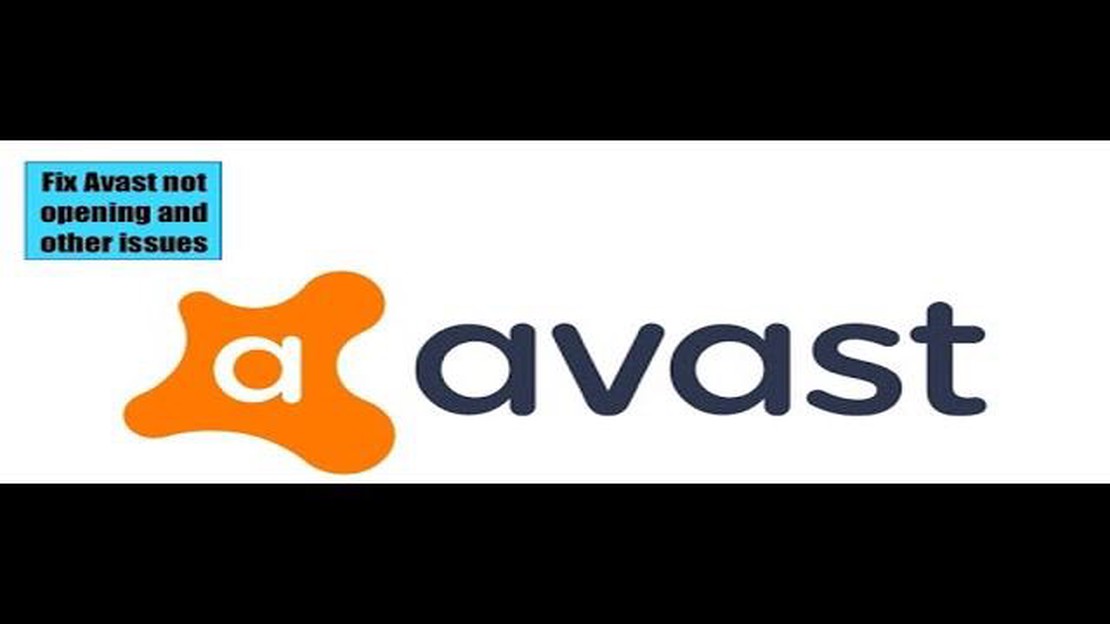
Windows 10 컴퓨터에서 Avast가 열리지 않는 문제를 겪고 있다면, 여러분은 혼자가 아닙니다. 많은 사용자가 이 문제를 겪었다고 보고했지만, 몇 가지 간단한 해결 방법을 통해 Avast를 다시 실행할 수 있습니다.
**1. 컴퓨터 재시작: ** 간혹 간단한 재시작으로 문제가 해결될 수 있습니다. 열려 있는 모든 프로그램을 닫고 컴퓨터를 재시작한 후 Avast를 다시 열어 보세요.
2. 충돌하는 프로그램 확인: 경우에 따라 다른 보안 소프트웨어 또는 프로그램이 Avast의 작동을 방해할 수 있습니다. 충돌하는 프로그램이 있는지 확인하고 해당 프로그램을 비활성화하거나 제거하여 문제가 해결되는지 확인하세요.
3. Avast 복구 실행: Avast에는 일반적인 문제를 해결할 수 있는 복구 기능이 내장되어 있습니다. 이 기능을 사용하려면 제어판으로 이동하여 “프로그램"을 선택하고 설치된 프로그램 목록에서 Avast를 찾은 다음 “복구” 또는 “수정"을 선택하세요.
**4. Avast 재설치: ** 위의 해결 방법으로 해결되지 않으면 Avast를 제거한 후 재설치해 보세요. 이렇게 하려면 제어판으로 이동하여 “프로그램"을 선택하고 설치된 프로그램 목록에서 Avast를 찾은 다음 “제거"를 선택합니다. 그런 다음 공식 웹 사이트에서 최신 버전의 Avast를 다운로드하여 설치합니다.
**5. Avast 지원팀에 문의: 위의 해결 방법을 모두 시도했는데도 Avast가 열리지 않는 문제가 계속 발생하면 Avast 지원팀에 문의하여 추가 지원을 요청하는 것이 도움이 될 수 있습니다. 특정 상황에 따라 맞춤형 솔루션을 제공할 수 있습니다.
이 간단한 해결 방법을 따라하면 Windows 10 컴퓨터에서 Avast가 열리지 않는 문제를 해결할 수 있습니다. 위협 및 멀웨어에 대한 최적의 보호를 위해 바이러스 백신 소프트웨어를 항상 최신 상태로 유지하는 것을 잊지 마세요.
면책 조항: 이 문서에 제공된 콘텐츠는 정보 제공 목적으로만 제공되며 전문적인 조언으로 간주되어서는 안 됩니다. 정확하고 맞춤화된 지원을 받으려면 항상 Avast의 공식 지원 채널에서 안내를 받으십시오.
Windows 10 컴퓨터에서 Avast가 열리지 않는 문제가 발생하는 경우 문제를 해결하기 위해 수행할 수 있는 몇 가지 문제 해결 단계가 있습니다. 다음은 Avast가 열리지 않는 문제를 해결하는 몇 가지 쉬운 해결책입니다:
먼저 컴퓨터를 다시 시작하여 문제가 해결되는지 확인하세요. 때때로 간단한 시스템 재부팅으로 사소한 소프트웨어 결함을 수정하고 Avast가 제대로 열릴 수 있습니다.
최신 버전의 Avast 안티바이러스를 사용하고 있는지 확인하세요. 오래된 소프트웨어는 때때로 호환성 문제를 일으켜 Avast가 열리지 않을 수 있습니다. Avast 웹사이트로 이동하여 최신 버전의 소프트웨어를 다운로드한 다음 컴퓨터에 설치하세요.
컴퓨터에서 실행 중인 다른 보안 소프트웨어 또는 바이러스 백신 프로그램 중 Avast와 충돌할 수 있는 프로그램이 있는지 확인하세요. 충돌하는 프로그램을 일시적으로 비활성화하거나 제거한 후 Avast를 다시 열어 보세요.
함께 읽기: 삼성 갤럭시 A12에서 스크린샷 찍는 방법 알아보기: 종합 가이드
Avast에는 일반적인 문제를 해결하는 데 도움이 되는 복구 기능이 내장되어 있습니다. 복구 도구를 실행하려면 시스템 트레이에서 Avast 아이콘을 마우스 오른쪽 버튼으로 클릭하고 “Avast 사용자 인터페이스 열기"를 선택합니다. 그런 다음 “메뉴"로 이동하여 “설정"을 선택합니다. 설정 메뉴에서 “문제 해결"을 선택하고 “앱 복구"를 클릭합니다. 지침에 따라 복구 프로세스를 완료합니다.
위의 해결 방법 중 어느 것도 작동하지 않으면 컴퓨터에 Avast를 다시 설치해 보세요. 먼저 기존 버전의 Avast를 완전히 제거합니다. 그런 다음 Avast 웹 사이트에서 최신 버전을 다운로드하여 컴퓨터에 설치합니다.
함께 읽기: 포트나이트 오류 코드 91 수정 방법 - PC, PS4, Xbox One, 닌텐도 스위치, 모바일용 쉬운 단계
컴퓨터가 Avast를 제대로 실행하기 위한 최소 시스템 요구 사항을 충족하는지 확인하세요. Avast 웹 사이트에서 시스템 요구 사항을 확인하고 컴퓨터가 이를 충족하는지 확인하세요. 필요한 경우 하드웨어를 업그레이드하세요.
위의 해결 방법 중 어느 것도 작동하지 않는 경우 Avast 지원팀에 문의하여 추가 지원을 요청하는 것이 좋습니다. 구체적인 문제 해결 단계를 제공하거나 Avast가 열리지 않는 근본적인 문제를 해결하는 데 도움을 줄 수 있습니다.
다음 단계를 따르면 Windows 10에서 Avast가 열리지 않는 문제를 해결하고 컴퓨터가 바이러스 백신 소프트웨어로 보호되는지 확인할 수 있습니다.
Windows 10 컴퓨터에서 Avast가 열리지 않는 문제가 발생하는 경우 문제를 해결하기 위해 시도해 볼 수 있는 몇 가지 간단한 해결책이 있습니다. 다음은 따를 수 있는 몇 가지 문제 해결 단계입니다:
위의 해결 방법을 시도한 후에도 Avast가 열리지 않는 문제가 지속되면 Avast 지원 센터 또는 소프트웨어 문제 해결 전문 컴퓨터 기술자에게 추가 지원을 요청해야 할 수 있습니다.
Windows 10 장치에서 Avast 바이러스 백신이 열리지 않는 문제가 발생하는 경우 문제를 해결하기 위해 시도할 수 있는 몇 가지 문제 해결 방법이 있습니다. 다음은 Windows 10에서 Avast가 열리지 않는 문제를 해결하는 몇 가지 효과적인 방법입니다:
이러한 방법을 모두 시도했는데도 Windows 10 장치에서 Avast가 여전히 열리지 않으면 Avast 지원팀에 문의하여 추가 지원을 요청하는 것이 좋습니다.
Windows 10 컴퓨터에서 Avast가 열리지 않는 데에는 여러 가지 이유가 있을 수 있습니다. 일반적인 이유 중 하나는 다른 보안 소프트웨어 또는 방화벽 설정과의 충돌입니다. 또 다른 이유는 설치가 손상되었거나 최근 업데이트로 인해 호환성 문제가 발생했기 때문일 수 있습니다. 또한 백그라운드에서 충돌하는 프로세스가 실행 중이어서 Avast가 실행되지 않을 수도 있습니다.
Windows 10에서 Avast가 열리지 않는 문제를 해결하기 위해 시도할 수 있는 몇 가지 솔루션이 있습니다. 먼저 충돌하는 보안 소프트웨어 또는 방화벽을 일시적으로 비활성화해 보세요. 그래도 문제가 해결되지 않으면 Avast를 재설치하거나 복구 설치를 실행해 볼 수 있습니다. Avast의 업데이트가 있는지 확인하고 설치할 수도 있습니다. 이러한 해결 방법 중 어느 것도 작동하지 않으면 Avast 지원팀에 문의하여 추가 지원을 받아야 할 수 있습니다.
최근 업데이트 후 Avast가 열리지 않는다면 호환성 문제 때문일 수 있습니다. 이 경우 Avast를 재설치하거나 복구 설치를 실행해 볼 수 있습니다. Avast에 대한 업데이트를 확인하고 설치할 수도 있습니다. 또한 충돌하는 보안 소프트웨어 또는 방화벽을 일시적으로 비활성화해 볼 수 있습니다. 이러한 해결 방법 중 어느 것도 작동하지 않으면 Avast 지원팀에 문의하여 추가 지원을 받아야 할 수 있습니다.
예, 백그라운드에서 실행 중인 충돌하는 프로세스로 인해 Avast가 열리지 않을 수 있습니다. 때때로 다른 보안 소프트웨어 또는 백그라운드 프로세스가 Avast를 방해하여 실행되지 않을 수 있습니다. 이러한 경우 충돌하는 보안 소프트웨어를 비활성화하거나 맬웨어 검사를 실행하여 악성 프로세스가 있는지 확인할 수 있습니다. 문제가 지속되면 Avast 지원팀에 문의하여 추가 지원을 받아야 할 수 있습니다.
게임 앱 제작을 위한 5가지 팁: 어디서부터 시작해야 하고 어떻게 성공할 수 있을까요? 게임 앱은 우리 삶의 필수적인 부분이 되었습니다. 게임 앱을 통해 우리는 즐거운 시간을 보내고 흥미진진한 스토리를 즐길 수 있을 뿐만 아니라 기술과 능력을 개발할 수 있는 기회를 얻 …
기사 읽기기어스 오브 워 6가 엑스박스 시리즈 X로 출시되나요? 기어스 오브 워 시리즈 팬들이 가장 기대하는 이벤트 중 하나는 게임의 다음 편이 출시되는 것입니다. Xbox Series X 플랫폼에서 기어스 오브 워 6 …
기사 읽기PS5에서 NBA 2K22 충돌을 해결하는 방법 | 2023년 신규 기능 PS5에서 NBA 2K22를 플레이하는 동안 충돌이 발생한다면, 여러분은 혼자가 아닙니다. 이 문제는 게임 출시 이후 많은 플레이어를 괴롭혀 왔지만, …
기사 읽기에어텔 번호는 어떻게 알 수 있나요? 에어텔은 다양한 통신 서비스를 제공하는 인도 최대의 통신 회사 중 하나입니다. 에어텔 가입자이고 번호를 잊어버렸거나 번호를 확인하려는 경우, 번거로움 없이 에어텔 번호를 찾는 데 도움이 되는 유용한 가이드가 있습니다. 목차 에어텔 …
기사 읽기라이스: 로마의 아들 2: 여전히 가능한가요? 2013년에 출시된 Son of Rome은 차세대 콘솔의 가능성을 소개한 최초의 게임 중 하나였습니다. 크라이텍이 Xbox One …
기사 읽기모든 문자 메시지 수신 불가, 기타 문자 메시지 문제 해결 갤럭시 노트 5에서 모든 문자 메시지를 수신하는 데 어려움을 겪고 있나요? 걱정하지 마세요. 여러분은 혼자가 아닙니다. 이 문제는 해결하기가 쉽지 않은 문제일 수 있지만 다행히도 문제를 해결하기 위해 취할 수 …
기사 읽기